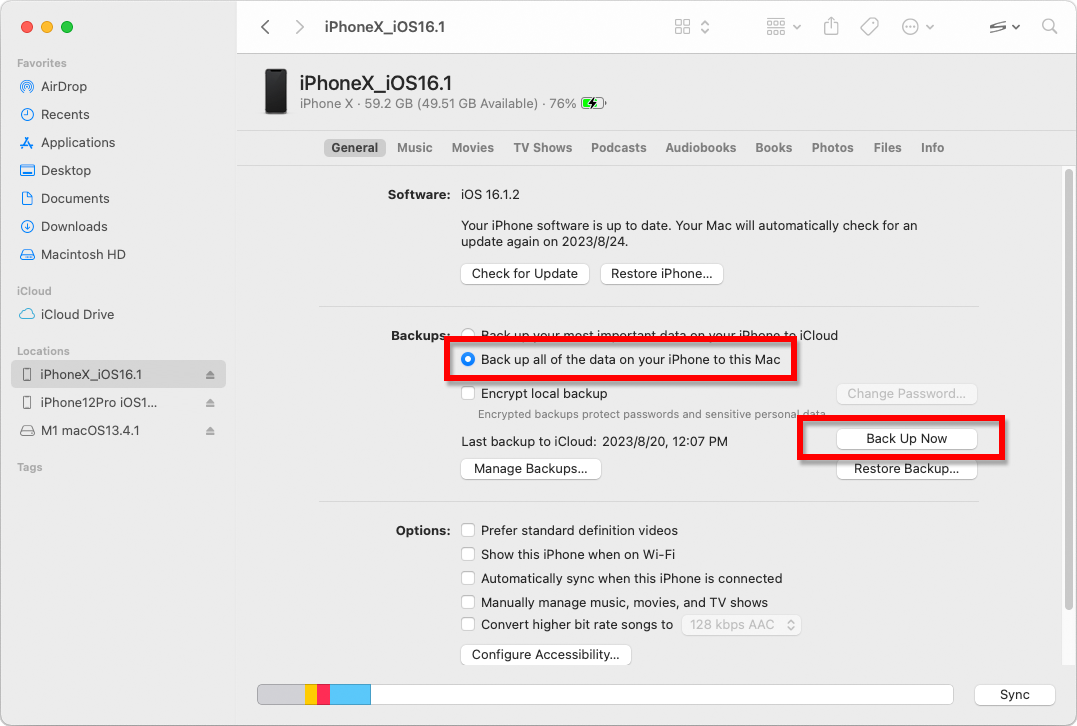Como fazer backup do seu iPhone ou iPad com iTunes ou Finder?
O que está incluído em um backup de computador iPhone/iPad?
De acordo com a Apple, um backup de computador de um iPhone ou iPad inclui “quase todos os dados e configurações do seu dispositivo”. No entanto, certos itens não são incluídos no backup, como conteúdo do iTunes ou App Store, MP3s importados, vídeos, livros, fotos, dados já presentes no iCloud, configurações de Face ID ou Touch ID, detalhes do Apple Pay e dados do Apple Mail.
Além disso, se você estiver criando um backup não criptografado, também não receberá dados de atividade, integridade e chaves.
É importante observar essas exclusões ao considerar o conteúdo de um backup de computador e garantir que métodos alternativos sejam usados para fazer backup de quaisquer dados que não estejam incluídos no backup.
Além disso, se você estiver criando um backup não criptografado, também não receberá dados de atividade, integridade e chaves.
É importante observar essas exclusões ao considerar o conteúdo de um backup de computador e garantir que métodos alternativos sejam usados para fazer backup de quaisquer dados que não estejam incluídos no backup.
Backups criptografados ou não criptografados?
A Apple oferece aos usuários a opção de criar backups criptografados ou não criptografados de seus dispositivos em um computador.
Os backups criptografados oferecem segurança aprimorada e incluem informações adicionais, como senhas salvas, dados de saúde, configurações de Wi-Fi, histórico de chamadas e histórico do site.
Por padrão, o iTunes ou o Finder não criptografam backups.
Os usuários devem escolher ativamente a opção de criptografia, que criptografará todos os backups futuros e substituirá os backups existentes por uma versão criptografada.
Os backups criptografados oferecem segurança aprimorada e incluem informações adicionais, como senhas salvas, dados de saúde, configurações de Wi-Fi, histórico de chamadas e histórico do site.
Por padrão, o iTunes ou o Finder não criptografam backups.
Os usuários devem escolher ativamente a opção de criptografia, que criptografará todos os backups futuros e substituirá os backups existentes por uma versão criptografada.
Como fazer um backup do iPhone ou iPad usando o iTunes no PC?
1. Conecte seu iPhone ou iPad ao PC usando um cabo USB. (Ao conectar seu iPhone ou iPad ao PC, você pode ser solicitado a inserir a senha do dispositivo e autorizar o computador. Nesses casos, conceda a permissão necessária no seu iPhone ou iPad.)
2. Abra o aplicativo iTunes.
3. Clique no botão Dispositivo no canto superior esquerdo da janela do iTunes.
4. Se você deseja criar um backup criptografado, marque a opção Criptografar backup local. Ou deixe-o desmarcado para um backup não criptografado.
5. Se você escolher um backup criptografado, será solicitado que você crie uma senha. Lembre-se desta senha para acesso futuro. Depois de inserir a senha, o iTunes iniciará automaticamente o processo de backup.
6. Se você optou por criar um backup não criptografado, clique em Fazer backup agora para começar a fazer um backup local.
2. Abra o aplicativo iTunes.
3. Clique no botão Dispositivo no canto superior esquerdo da janela do iTunes.
4. Se você deseja criar um backup criptografado, marque a opção Criptografar backup local. Ou deixe-o desmarcado para um backup não criptografado.
5. Se você escolher um backup criptografado, será solicitado que você crie uma senha. Lembre-se desta senha para acesso futuro. Depois de inserir a senha, o iTunes iniciará automaticamente o processo de backup.
6. Se você optou por criar um backup não criptografado, clique em Fazer backup agora para começar a fazer um backup local.
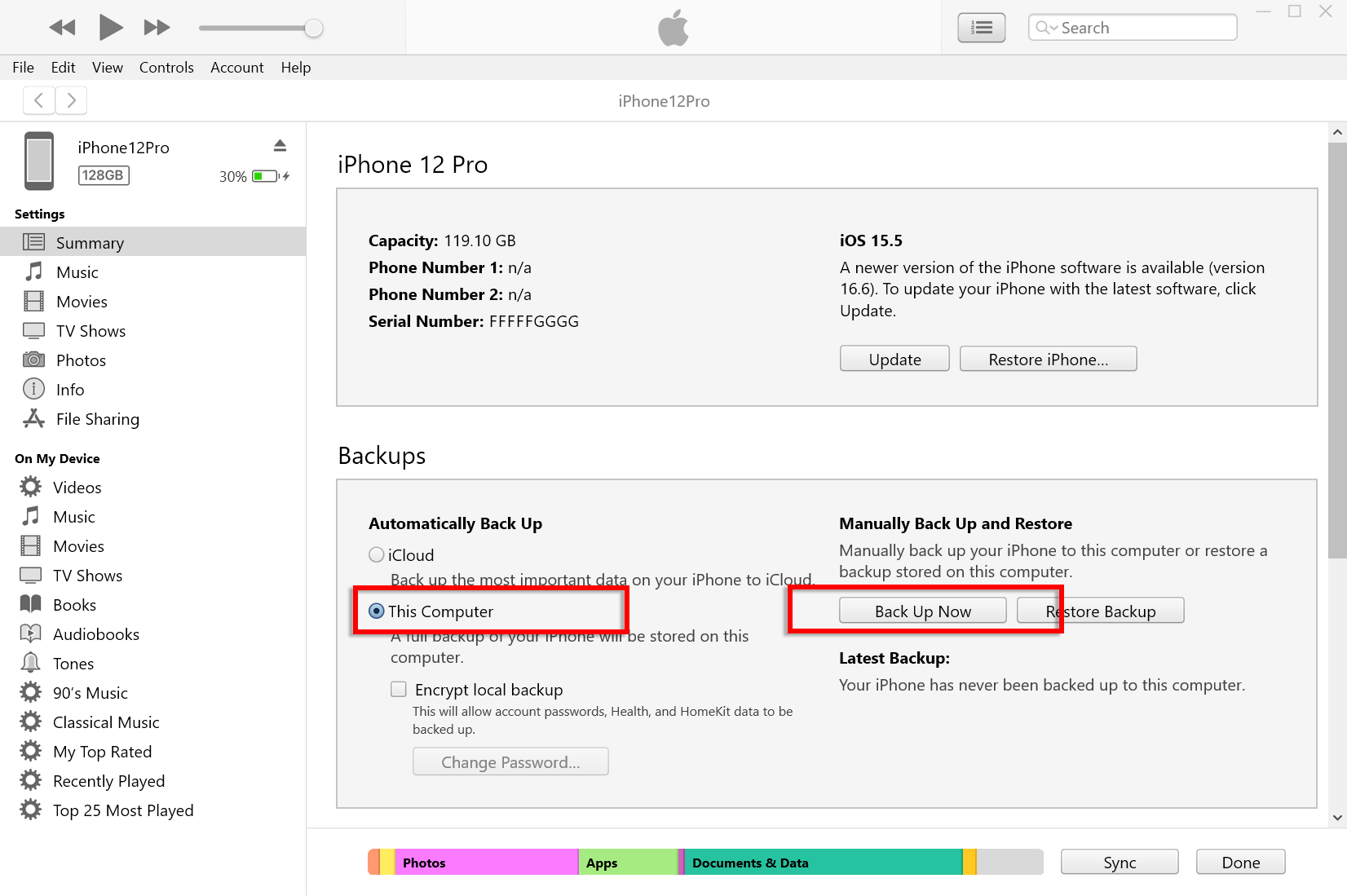
Como fazer um backup do iPhone ou iPad usando o Finder no Mac?
1. Conecte seu iPhone ou iPad ao Mac usando um cabo USB. Forneça a permissão necessária, como inserir a senha do dispositivo e confiar no computador, se solicitado no dispositivo.
2. Abra o Finder no seu Mac.
3. No painel esquerdo, selecione seu dispositivo iPhone ou iPad.
4. Na guia Geral, você encontrará opções de backup. Escolha "Fazer backup de todos os dados do seu iPhone/iPad para este Mac".
5. Se desejar, marque a opção “Criptografar backup local” para um backup criptografado. Alternativamente, deixe-o desmarcado para um backup não criptografado.
6. Para um backup criptografado, você será solicitado a criar uma senha. Lembre-se desta senha para acesso futuro. Uma vez inserido, o iTunes iniciará automaticamente o processo de backup.
7. Se você optou por um backup não criptografado, clique em “Fazer backup agora” para começar a criar um backup local.
2. Abra o Finder no seu Mac.
3. No painel esquerdo, selecione seu dispositivo iPhone ou iPad.
4. Na guia Geral, você encontrará opções de backup. Escolha "Fazer backup de todos os dados do seu iPhone/iPad para este Mac".
5. Se desejar, marque a opção “Criptografar backup local” para um backup criptografado. Alternativamente, deixe-o desmarcado para um backup não criptografado.
6. Para um backup criptografado, você será solicitado a criar uma senha. Lembre-se desta senha para acesso futuro. Uma vez inserido, o iTunes iniciará automaticamente o processo de backup.
7. Se você optou por um backup não criptografado, clique em “Fazer backup agora” para começar a criar um backup local.